티스토리 블로그를 하는 궁극적인 목적은 대부분이 수익화를 위함이 아닌가 싶습니다. 특히나 티스토리 블로그의 경우 애드센스 광고가 달리는 블로그이니 만큼 그 수익화가 더욱 극대화되고 있는 것을 다들 알고 계실 겁니다. 애드센스는 보통 짧으면 1주일 길면 몇 달이 걸릴 수도 있는 과정이니 만큼 조금이라도 불필요한 과정을 줄이기 위해서라도 정확하게 알고 가시길 바랍니다.

구글 애드센스 가입
당연한 말이겠지만 구글 애드센스 가입을 시작합니다.
1) 구글 애드센스 가입 , 2) 애드센스 코드 붙여넣기, 3) 애드센스, 티스토리 연결
구글 애드센스 접속
구글 애드센스를 접속합니다. 그 다음 구글 애드센스 회원가입을 시작하고 로그인 후 시작하기 버튼을 누르십니다. 로그인이 되지 않은 상태라고 해도 로그인 상태 화면으로 넘어가게 되니 회원가입 로그인은 필수라고 보시면 됩니다.
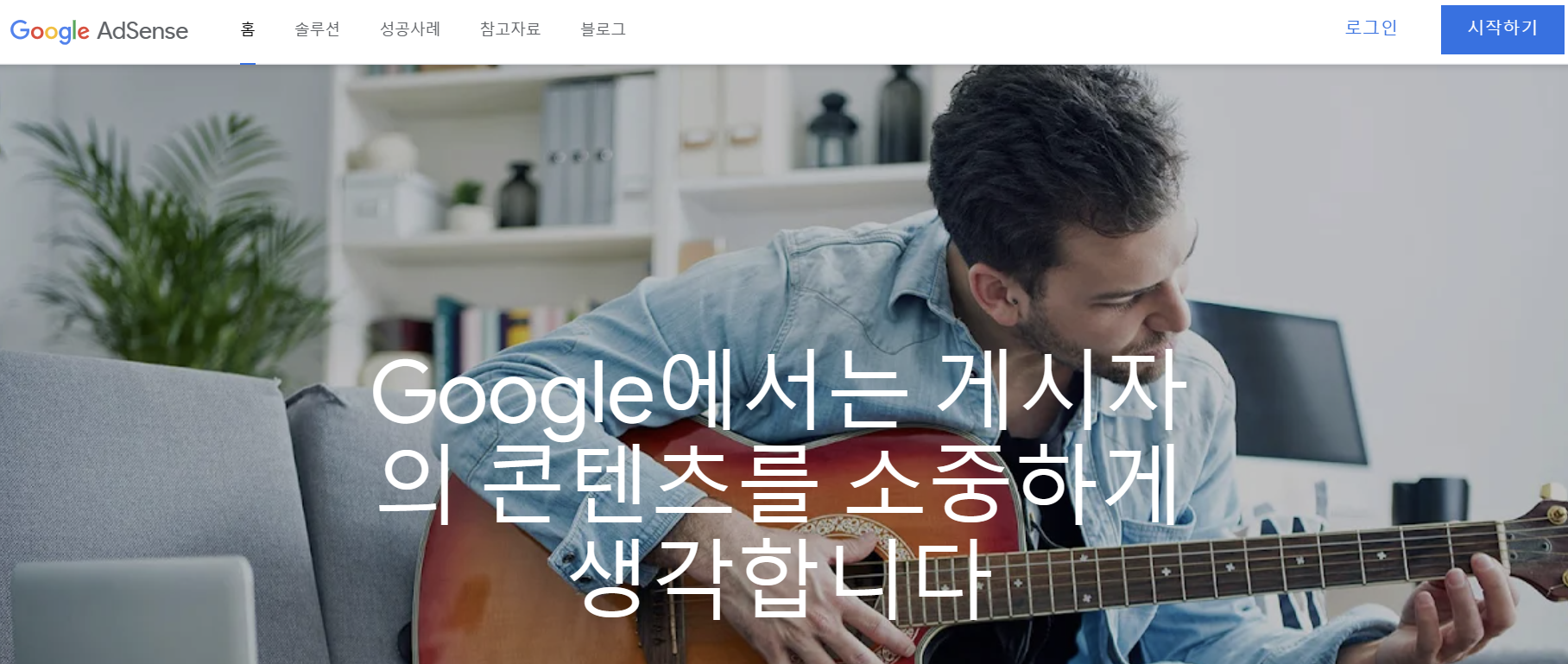

내 사이트 등록
내 사이트를 등록해야 하는데 자신이 애드센스 광고를 달고자 하는 url을 입력해 주시고 국가/지역 선택 후 애드센스 사용시작을 눌러주시면 됩니다.

상세정보 입력
상세, 광고, 사이트 3가지 항목을 적으면 되며 3가지 모두하시거나 혹은 승인 신청 전 단계라면 광고등록까지는 하지 않으셔도 됩니다.

지급 정보
계좌 유형이나 이름 주소를 입력후 제출 버튼을 클릭합니다. 실거주지를 정확하게 입력하여야 나중에 PIN 우편을 입력하고 수익금을 지급받으실 수 있기에 구글 애드센스의 경우 자신의 정보를 정확하게 입력해 주시기를 바랍니다.
애드센스 코드 입력
애드센스 코드 가져오기
먼저 애드센스 광고 코드를 가져와야 합니다. 애드센스로 들어가 사이트 메뉴에 있는 광고 메뉴를 클릭하십니다. 그럼 해당 사이트 기준에서 코드 가져오기가 파란글씨로 나타납니다. 그럼 코드 가져오기를 누르고 해당 코드를 그대로 티스토리로 옮기면 됩니다.


1) 티스토리 블로그 관리하기 , 2) 스킨편집, 3) HTML 편집 4) Ctrl + F 를 통해 'head' 찾기
그러면 해당 <head> 와 </head> 두 개의 단어가 검색이 되실 텐데요. 그 사이에 저희가 가져온 코드를 붙여 넣으시면 됩니다. 제일 처음이나 혹은 끝에 넣어주시는 게 추후 관리하실 때 헷갈리시지 않습니다.


티스토리/구글 애드센스 연결
티스토리 세팅
마지막으로 티스토리 수익탭으로 들어가십니다. 거기서 구글 애드센스 '연동하기' 버튼을 클릭하시면 구글 애드센스에 해당하는 구글 아이디 로그인해라고 창이 뜹니다. 그럼 해당 구글 아이디를 로그인해 주시고 로그인 후 연동하기를 진행하시면 애드센스 데이터 보기와 데이터를 보고 관리한다는 항목을 체크하시면 됩니다.


애드센스 세팅
구글 애드센스로 들어가 아까 말씀드린 '애드센스에 연결' 항목 시작하기를 누르시고 '검토 요청' 을 클릭하시면 마무리가 됩니다. 어려워 보이시겠지만 한번 알고 나면 생각보다 간단한 과정이니 숙지하셔서 계속 애드센스 범위를 넓혀나가실 때 참고하셨으면 좋겠습니다.


'지식정보' 카테고리의 다른 글
| 부산 대연동 정형외과 추천 BEST 5 (32) | 2024.06.14 |
|---|---|
| 신한은행 청년처음적금 정보 알아보자! (43) | 2024.06.08 |
| 국민건강보험공단 환급 과정 정리 (37) | 2024.04.30 |
| 애드픽 앱테크 돈벌수 있을까? (26) | 2024.04.26 |
| 국민연금 예상수령액 조회 바로가기 (42) | 2024.04.23 |